indesign排版标点挤压设置技巧
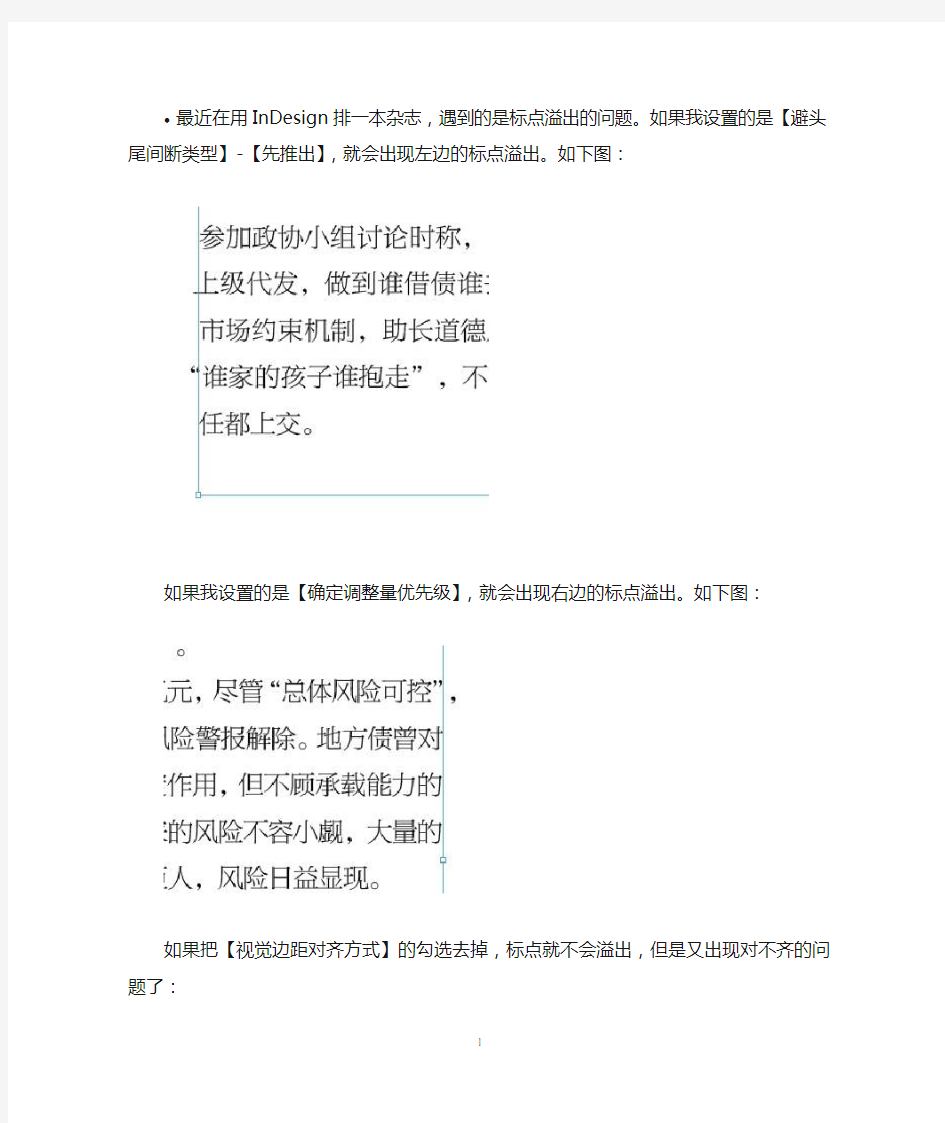
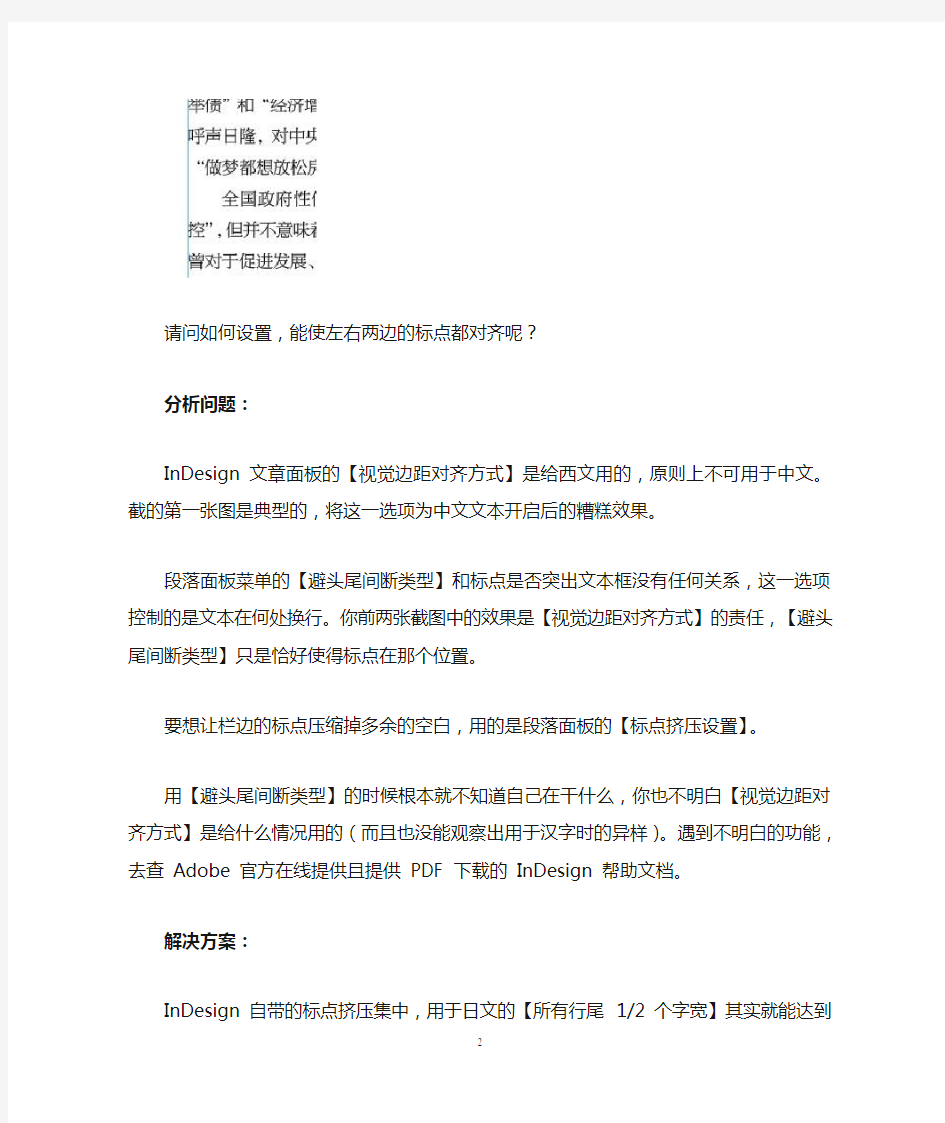
最近在用InDesign排一本杂志,遇到的是标点溢出的问题。如果我设置的是【避头尾间断类型】-【先推出】,就会出现左边的标点溢出。如下图:
如果我设置的是【确定调整量优先级】,就会出现右边的标点溢出。如下图:
如果把【视觉边距对齐方式】的勾选去掉,标点就不会溢出,但是又出现对不齐的问题了:
请问如何设置,能使左右两边的标点都对齐呢?
分析问题:
InDesign 文章面板的【视觉边距对齐方式】是给西文用的,原则上不可用于中文。截的第一张图是典型的,将这一选项为中文文本开启后的糟糕效果。
段落面板菜单的【避头尾间断类型】和标点是否突出文本框没有任何关系,这一选项控制的是文本在何处换行。你前两张截图中的效果是【视觉边距对齐方式】的责任,【避头尾间断类型】只是恰好使得标点在那个位置。
要想让栏边的标点压缩掉多余的空白,用的是段落面板的【标点挤压设置】。
用【避头尾间断类型】的时候根本就不知道自己在干什么,你也不明白【视觉边距对齐方式】是给什么情况用的(而且也没能观察出用于汉字时的异样)。遇到不明白的功能,去查 Adobe 官方在线提供且提供 PDF 下载的InDesign 帮助文档。
解决方案:
InDesign 自带的标点挤压集中,用于日文的【所有行尾 1/2 个字宽】其实就能达到你的需求。当然,得确保你目前用的是 Adobe CJK 书写器(单行或段落都可以)。如果在段落面板里看不到那些日文挤压集,去首选项>标点挤压选项来启用它们。
如果需要在现有标点挤压集上自定义,InDesign操作的步骤如下:
步骤一、进入:段落>标点挤压设置>详细…
步骤二、基于你目前使用的标点挤压集来新建一个。
步骤三、选择:上一类:行首符
步骤四、在下一类列表中的前括号:最大值那里输入 -50%,存储。
提示:在“字符类”选项下拉列表中可以选择要编辑其字间距设置的字符类。从“前后”
选项下拉列表选择“上一类”或“下一类”。“上一类”是指“字符类”中选择的符号和下一个符号之间的距离。选择“下一类”是指“字符类”中选择的符号和上一个符号之间的距离。
5. 行距基准位置
指定行距度量的基准位置为行距基准位置。设置“行距模式”选项,可以调整行距度量的基准位置。可选的选项有“全角字框,上/右”、“全角字框,居中”、“罗马字基线”和“全角字框,下/左”。如果使用默认设置(全角字框,上/右),测量文本行的行距时将计算从其全角字框上边缘到下一行的全角字框上边缘之间的距离。选择一行并使用“全角字框,上/右”设置增大行距值,便可增大选定行与下一行之间的空间,因为测量行距的方向是从当前行向下一行进行测量。“行距基准位置”设置的其他所有选项在测量行距时都将计算当前行到上一行之间的距离,所以更改这些设置的行距量将会增大当前行上方的行间距。
InDesign软件的标点挤压集设置中的百分数表示需要补偿的空白大小。
【上一类行首符;下一类前括号最小值、所需值、最大值:-50%】意为:前括号在行首符之后(即前括号在行首)时,空白情况始终为【减去两个字符间 50% 字宽的空白】。具体数值可以根据你用的字体来调整,比如
方正新书宋的圆括号比较居中,那就可以少减些空白,试试 40% 左右吧。
【前括号】又可分解为三类字符,可分别调整。
提示:在设置“最小值”、“所需值”和“最大值”时要注意。当设置的“最小值”大于“最大值”或“所需值”时,将弹出一个提示对话框,如图5-92所示。提示此值为无效值。因此要先设置“最大值”,接着设置“所需值”再设置“最小值”。同样当设置的“最大值”小于“最小值”或“所需值”时也为无效值,因此要先设置“最小值”,接着设置“所需值”,再设置“最大值”。
indesign中版面网格和标点挤压的使用(基础版)
作者:绿墙山
介绍除了【文本框架】之外的文字排版方式——【版面网络】。另外扩充一些关于避头尾和标点挤压的知识。
这两者之间没什么必然联系,就作为给阿矾《Indesign同人本排版傻瓜教程》的补充吧。=============================
1、版面网格的设置和使用
在学习版面网格之前,至少应该掌握文本框架(即一般文本框)的使用。关于这一点请移步阿矾的教程《Indesign同人本排版傻瓜教程第一弹》。
版面网格是另一种排文字的方法,用法上和文本框架略有区别。因为本人能力有限,所以在这里就初步给大家介绍一下这个东西的用法,当做对阿矾那个傻瓜教
作者:绿墙山
介绍除了【文本框架】之外的文字排版方式——【版面网络】。另外扩充一些关于避头尾和标点挤压的知识。
这两者之间没什么必然联系,就作为给阿矾《Indesign同人本排版傻瓜教程》的补充吧。
=============================
1、版面网格的设置和使用
在学习版面网格之前,至少应该掌握文本框架(即一般文本框)的使用。关于这一点请移步阿矾的教程《Indesign同人本排版傻瓜教程第一弹》。
版面网格是另一种排文字的方法,用法上和文本框架略有区别。因为本人能力有限,所以在这里就初步给大家介绍一下这个东西的用法,当做对阿矾那个傻瓜教程的补充。
1.1 建立版面网格
从新建文档时就可以进行版面网络设置:
如果采用文本框架,此时就选择最右的【边距和分栏】来设置。而我们这里介绍的版面网格则点选中间的按钮。点击后进入版面网格的设置:
这时候可以发现:①页面上出现了稿纸一样的网格;②可以新建版面网格。
【网格属性】的设置和文本框架差不多,按需求自设。注意上图红色框。其中【垂直】和【水平】两项,可以设置网格的形状,默认是正方形,可以按需求压扁或拉长。字间距也可以按需增减。而这里的行间距和一般文本框略不同,是指上一行格子的底线与下一行格子的顶部之间的距离,在这里设置9点相当于行距(9点+字号9点=18点),注意不要和文本框架里的设置搞混。
【行和栏】的设置,这里我们可以发现,版面网格是按照字数x行数来定义版面的。勾选【预览】之后可以在后面的页面上看到效果,根据版面的需要进行设置即可。
【起点】的设置,如果选择【上/外】,则是以网格的上外角(见上图蓝色框)为基准,据此调整网格的位置。
确定之后页面变成了这样的网格。
如果在已建好的文档里想进行版面网格的修改,可以通过【主页】功能来设置。关于主页的基础继续参见阿矾的《Indesign同人本排版傻瓜教程第二弹》,这里不赘述。
点选需要设置的【主页】之后,从主菜单里选择【版面】→【版面网格】,就能进入刚才的编辑页面了。设置好之后将主页应用到相应的页面中去。
1.2 版面网格的使用
建好网格之后,从工具栏里找到网格工具。下图蓝色圈是文本框架工具,而我们要选择的是红色圈里的【水平网格工具】或【垂直网格工具】。
选择后在页面的网格中拉出自己需要的网格,一般就按照刚才建立的网格来拖拉就可以了。这时候就会新建一个网格框,位置是可以移动的。
网格框的文字导入和文本框差不多。
网格框的右下角可以显示实际的字符数。点击右下角的红色小加号,和文本框一样可以自动填充后面的网格。
单击网格框,右键,在【框架类型】中可以让【文本框架】和【框架网格】互相转换,也可以在【框架网格选项】中进行修改。
进入【段落】设置界面,像文本框架一样,可以设置段首缩进(下图蓝色框),但【段前间距】和【段后间距】(红色框)设置无效了。也就是说使用框架网格,就没办法设置段间距。(关于段间距是啥,请移步我之前写的《简单粗暴的同人本排版教程-Q&A版》)如果想采用小行间距+大段间距的排版,貌似就不能用版面网络,而得去用文本框架了。
此外我们也可以发现,虽然有网格,但文字并不是对齐的。如果你和我一样是个对齐强迫症患者,那么看到下面的第二行就会觉得浑身难受:
这是因为标点挤压的存在,我放在下一个部分中来说。
1.3 框架网格的运用
目前来说,使用框架网格和一般的文本框架似乎没多大区别。框架网格如果设置熟练的话,操作的简便程度和文本框架是没有什么区别的,而且除了段间距之外大部分段落样式都可以应用(关于段落样式的简单应用还是请看阿矾的《Indesign同人本排版傻瓜教程第一弹》)。
以基础的同人本排版而言,这两种方法都没有问题。个人感觉框架网格会比较整齐,推荐将框架网格和普通的文本框架混合使用,例如正文采用框架网格,标题是普通文本框架。
说网格比较整齐的原因,主要针对强迫症患者。下图是采用一般的文本框架做的示例,仔细看会发现因为左侧页面正文的文本框长度和右边不同,所以左右两侧的正文是对不齐的(注意左右两侧的最后一行)。用版面网格是可以避免这个问题的。这里只举着一个例子,大家自己多体会吧。
2 标点挤压设置
2.1 标点挤压的概念
关于标点挤压,可能有很多人觉得陌生,不知道是怎么回事儿。indesign的帮助文档上是这么写的:
在文本排版中,通过标点挤压控制中文和日文字符、罗马字、标点符号、特殊符号、行首、行尾和数字的间距。也可以指定段落缩进。
说简单点,就是各种标点符号占多大的空。不妨回忆一下中学时候用作文稿纸写作文的时候,逗号、顿号、句号占一个格子,而如果句号和引号相连,则两个标点共用一个格子……诸如此类的规则,在ID里面是可以手动修改的。标点的空间需求可以是刚性的,也可以在一定范围内浮动(即“挤压”)。
通常来说,如果是【逗号+引号】连用,逗号占全角,引号占半角,加在一起是一个半格。
但由于有时需要避头尾,因此标点会相应发生挤压。由于标点挤压的存在,文字可能不会全部对齐,这在版面网格界面里尤其明显。也属于正常现象。
什么叫避头尾?比如在word里写一段话,每一行的第一个字符不能是逗号、句号、冒号等标点,如果刚好遇到这种情况,那么:①把上一行的标点挤一挤,让这个逗号句号冒号挤在上一行的末尾;②把上一行的最后一个字挪下来,那么上一行的标点和字间距都可能会拉开,而下一行的开头就是一个汉字加一个标点。在word里会按照一定默认规则来执行这个避头尾设置,ID也有一套默认的避头尾设置。
在中文排版里避头尾设置是必备的,不然你很可能就会得到如下的奇葩物:
如果排版做成这样,就可以去切腹了。
下面来告诉大家如何在ID里设置。
2.2 避头尾和标点挤压的设置
在【段落】窗口里能找到避头尾和标点挤压的应用设置。在【避头尾设置】里选择【简体中文避头尾】,在【标点挤压设置】里选择【简体中文默认值】。
关于避头尾,一般选择默认就OK了。标点挤压可能需要进一步的调整。在【标点挤压设置】的下来菜单里选择【基本】,或者从主菜单里进入:【文字】→【标点挤压设置】→【基本】
上图中蓝色的位置,可以设置段落首行缩进2字符,比在【段落】里自己手动调整段首缩进要准确。
点击【详细】则可以进入更繁琐的界面:
标点挤压的基本思路是【上一类】和【下一类】之间的挤压。比如这句话:
“排版是个体力活。”
其中开引号是【排】字的【上一类】,【排】是开引号的【下一类】;【活】是句号的【上一类】,句号又是回引号的【上一类】。
具体的设置大家可以自己尝试,总之挺复杂的,这里只是简单介绍一下这个功能。
另外有一个关于全角字符和半角字符的问题,标点、数字和字母都会涉及。有时候在word 里面没法直观地看出是半角还是全角,但可以统一调整。Office2013版的界面如下图,红圈里【更改大小写】→【全角】。
2.3 标点挤压模板的使用和导出
我在之前的排版教程里有推荐过,这次也还是推这个模板(戳我),大家可以在这个基础上自己做调整。或者就直接应用ID里面的【简体中文默认值】。这两种挤压模板的区别,自己应用一下就知道了。
如果自己设置了一个模板,在修改好设置之后,选择【储存】,之后可以反复在该文档内应用这个模板。那么跨文档要怎么办?
解决方案:保存这个文档。不管这个文档是什么,作为indd文件保存之后,在新的文档里进入【标点挤压设置】界面,在右侧选择【导入】(下图红色框),选取之前保存的那个indd文档,那么之前文档里所有的设置方案都会导入进来(在下图绿色框中下拉选择)。上面推荐的那个模板下载后也是这样用的。
就说这么多,有问题欢迎指正!
(完整版)Indesign基础教程
Indesign基础授课人:张磊 首先,在开始学习前需要知道的: 1、indesign主要是用来为图文类的书、杂志等成册的印刷品排版的软件 2、我们一般用indesign来排书的内文而不做封面(封面文件用illustrator做),indesign相当于一本书,里面会显示所有的页面,一般来说,第一页是书正文右边的页面,从第二页开始,就是对页显示) 3、我们在排版过程中,一般来说,做的最多的就是置入图片、置入文字内容、做一定的装饰性的图形或字符、制作页码、页眉。通过你自己的设计、编排来实现协调、有秩序、有美感的版面。(这其中核心的内容就是对图片的大小、位置进行编辑,有时还需要对图片进行裁切或者效果的编辑;对文字的字体、大小、字的间距、行间距等进行设计和编辑;做一些创意性的装饰图纹等) 一、【新建文档】 这里可以设置页面的大小、页数 如果初次设置的页数不够的话,也没关系,在窗口中的“页面”中可以右键“插入页面”or“删除跨页“来修改。 新建文档
二、【设置边距和分栏】 设置边距主要就是要设置好‘版心’(即版面内文主体)所占的面积边距就是版心距离裁切边上、下、左、右的距离 这里可以设置栏数和栏间距,这个不用讲,你设置一下就明白了 设置边距分栏
对页 图中所表示的就是一个对页的样子 最外边的红色线是出血线,我们所有的出血的图都要做到这个边线才可以, 目前我们看到的这个页面是分2栏的栏间距是5毫米。 这些线条都是辅助我们排版对齐用的,如果你想看排好后的效果,可以用control+: 来看到没有辅助线的版面~ 合适的版心是需要耐心去调整的,有时候只是1、2毫米的差别整体的效果就会很不一样。设计版心的时候一要考虑文字量的大小,二要考虑整本书的图片量,在最初就对正本书图文关系有一个统一的规划。 有些书为了版式的新颖和体现书的独特风格于气质,运用比较特殊的版心,例如天(上边距大)特别开的占到1/3页面的,或者版心在一个页面的左侧或右侧,留下一部分空白等等,这些都需要你去设计和不断的尝试,所有的设计都没有完全固定的标准,力求做到方便阅读、适合、美观。
Indesign排版软件使用技巧
应用技巧类(D) Q: (D001) 使用InDesign 过程中修改了一些偏好设定,如果要回复到安装InDesign 时的原预设设定,该如何操作? A: 退出InDesign ,重新启动InDesign ,同时按下[Ctrl/Commnad] + [Shift] + [Alt]键,会弹出提问窗口:是否要删除InDesign 偏好设定档案?按下“是”则可删除使用过程中储存的偏好设定档案,回复到安装InDesign 时的原预设设定状态。 Q: (D002) 我在排版过程中,经常要用到一些相同的字体、字号、度量单位、笔画粗细等。每次都要做一些重复的操作,非常麻烦。如何预先设定并储存这些共享的设定,提高排版效率? A: 开启InDesign ,在未开启任何文檔(包括新建)之前,在字符面板字体列表中选取相应的字体及其大小,在“偏好设定”中选取相应的度量单位……完成上述操作后,这些设定就可预先储存下来,直至下次修改。(注:如果做上述设定时开启了某个文檔,则这些预设定就只能随该文檔储存,对其他或新建的文檔没有作用。) Q: (D003) 在排版中常用的工具箱、面板等占去了不少屏幕位置,给预视版面效果造成不便,有没有办法隐藏它们,需要时又可以快速地显示出来呢? A: 有,按下[ Tab ] 键即可将屏幕上已开启的面板及工具箱隐藏起来,只显示主要的菜单和已开启的文檔;再次按下[ Tab ] 键则又会重新显示(注意:按下[ Tab ] 键之前确保当前所选工具不是文字工具)。 Q: (D004) 在排版时经常要选用手形工具滚动版面查看或编辑文檔,如何快速将当前所选工具切换成手形工具呢? A: 按下[ 空格键] 当前所选工具图标(文字工具例外)即变为手形工具图标,用户即可用之滚动版面,松开[ 空格键]又回复成原工具图标。(注意:按下空格键之前确保当前所选工具不是文字工具。处于文字工具状态时必须按下Alt键才会切换成手形工具,否则将在文稿框中插入空格。) Q: (D005) 如何利用鼠标中间的滚轮翻阅版面? A: 在翻阅较大的版面时,通常可以利用鼠标中间的滚轮上下滚动屏幕。如果在滚动时按下[ Alt ]键,则可以水平方向滚动屏幕;按下[ Ctrl ]键则可以将整个版面以中心点为原点进行放大或缩小。 Q: (D006) 利用字符、段落样式面板窗口下端的“创建新样式”按钮新增样式时,可以自动调出样式选项窗口吗?
排版天才InDesign
Adobe的In Design是一个定位于专业排版领域的全新软件,虽然出道较晚,但在功能上反而更加完美与成熟。In Desig n博众家之长,从多种桌面排版技术汲取精华,如将QuarkXPress和Corel — Ventura (著名的Corel公司的一款排版软件)等高度结构化程序方式与较自然化的PageMaker方式相结合,为杂志、书籍、广告等灵活多 变、复杂的设计工作提供了一系列更完善的排版功能,尤其该软件是基于一个创新的、 面向对象的开放体系(允许第三方进行二次开发扩充加入功能),大大增加了专业设计人员用排版工具软件表达创意和观点的能力,功能强劲不逊于QuarkXPress,比之PageMaker则更是性能卓越;此外 Adobe与高术集团、启旋科技合作共同开发了中文 In Design,全面扩展了 In Desig n适应中文排版习惯的要求,功能直逼北大方正集团(FOUNDER的集成排版软件飞腾(FIT),可见,In Desig n的确非同一般。 所谓版面编排设计就是把已处理好的文字、图像图形通过赏心悦目的安排,以达到突出主题为目的。因此在编排期间,文字处理是影响创作发挥和工作效率的重要环节,是否能够灵活处理文字显得非常关键,In Desig n在这方面的优越性则表现得淋漓尽致,主要体现在以下几点: 1.文字块具有灵活的分栏功能,一般在报纸、杂志等编排时,文字块的放置非常灵 活,经常要破栏(即不一定非要按版面栏辅助线排文),这时如果此独立文字块不能分栏,就会影响编排思路和效率。而PageMaker却偏偏不具有这一简单实用的功能, 而是要靠一系列非常烦琐步骤去实现:文字块先依据版面栏辅助线分栏,然后再用增效工具中的“均衡栏位”齐平,最后再成组以便更改文字块的大小时不影响等同的各 栏宽等等。而In Design就具有灵活的分栏功能,单这点上就与一直强于PageMaker 的QuarkXPress和FIT站在了同一水平线上。 2.文字块和文字块中的文字具有神奇的填色和勾边功能,In Desig n可给文字块中的文字填充实地色或渐变色,而且可给此文字勾任意粗的实地色或渐变色的边。同时,对此文字块也可给予实地色或渐变色的背景,文字块边框可勾任意粗的实地色或渐变 色的边框,这样烦琐的步骤,In Desig n用其快捷的功能可一气呵成,而 PageMaker 单靠其“文字背景”功能是完不成的,甚至得借助其它软件来实现,就连QuarkX—Press也只能望其项背。特别是文字块和文字块中的文字的渐变色勾边这一功能,也只有FIT可与其抗衡。 3.文字块内的文字大小变化灵活,当我们进行编排时,往往会遇到想对某段文字块 中的某些文字作一些特别强调,如大小、长短变化等等,In Desig n就为您提供了这一方便功能。InDe — sign可让文字块内的文字在 XY轴方向改变大小且可任意倾斜,而PageMaker文字块中的文字却只能在 X轴方向改变,更不能倾斜。更神奇的是 In Desig n中整个文字块可用“缩放键”放大和缩小(其中文字也相应放大和缩小),这项绘图软件特有优秀的功能被In Desig n引进,从而大大减少了由于版面变化而改 变版式的工作量,提高了工作效率。而PageMaker却只能望尘莫及,老老实实的从改变字号大小开始重新安排版面,费时费力。 4.文字块的文字在间距控制上更自由,一般在排文时常常会遇到文字块最后一栏的最后一行不能与前面栏的最后一行平齐等等问题,这时可能就需要调整字距 (Tracki ng )来实现了。In Design的文字字距可简单的通过设定任意的数值来调整,
InDesign简介adobe indesign软件的优点和其他软件的对比
一、InDesign简介 对于国内的MAC和PC普通用户来说,在印前设计专业领域中使用最广泛的排版软件是Adobe公司的PageMaker,但这并非说明PageMaker是最优秀的。Quark公司的QuarkXPress(欧美大部分国家地区使用其)和北大方正集团(FOUNDER)的飞腾(FIT)在专业性能上比PageMaker更胜一筹,只是由于种种因素而使得这两种软件得不到广泛应用。例如,Quark公司一直以来投放的重点不是中国国内,因此简体中文MAC版升级慢,PC版本更是少见;而方正飞腾(FIT)主要是配合北大方正集团开发的另外一些软件专攻报社、出版社等具有连贯性、系统性的大型对象,另外FIT的后端照排输出也有局限性,即FIT的PS文件只能在昂贵的方正RIP上输出等等,所以普通用户才不得不使用升级快、输出方便但功能不能让专业人士满意的PageMaker。 由于PageMaker是Adobe公司原先从Aldus公司继承过来的,其核心技术相对陈旧,存在许多缺点,单凭PageMaker击败QuarkXPress 在印前设计专业领域长期占一席之地,显然是不可能的,于是Adobe 公司另辟蹊径在1999年9月1日发布了一个功能更强大的排版软件,作为其10年来在排版领域受Quark公司压制的反击和完全实现其桌面出版系统龙头老大的位置,这个创新的排版软件就是InDesign。 InDesign博众家之长,从多种桌面排版技术汲取精华,如将
QuarkXPress和Corel-Ventura(著名的Corel 公司的一款排版软件)等高度结构化程序方式与较自然化的PageMaker方式相结合,为杂志、书籍、广告等灵活多变、复杂的设计工作提供了一系列更完善的排版功能,尤其该软件是基于一个创新的、面向对象的开放体系(允许第三方进行二次开发扩充加入功能),大大增加了专业设计人员用排版工具软件表达创意和观点的能力,功能强劲不逊于QuarkXPress,比之PageMaker则更是性能卓越;此外Adobe与高术集团、启旋科技合作共同开发了中文InDesign,全面扩展了InDesign适应中文排版习惯的要求,功能直逼北大方正集团(FOUNDER)的集成排版软件飞腾(FIT),可见,InDesign的确非同一般。 二、InDesign的优点 所谓版面编排设计就是把已处理好的文字、图像图形通过赏心悦目的安排,以达到突出主题为目的。因此在编排期间,文字处理是影响创作发挥和工作效率的重要环节,是否能够灵活处理文字显得非常关键,InDesign在这方面的优越性则表现得淋漓尽致,下面通过在版面编排设计时的一些典型的例子加以说明。 1.文字块具有灵活的分栏功能,一般在报纸、杂志等编排时,文字块的放置非常灵活,经常要破栏(即不一定非要按版面栏辅助线排文),这时如果此独立文字块不能分栏,就会影响编排思路和效率。
《Indesign排版设计》课程教学大纲
《Indesign排版设计》课程教学大纲 总学时:64(理论:32 实验:32) 学分:4.0(理论:2 实验:2) 开课单位:信息与电子工程学院 适用专业:信息管理与信息系统 一、课程的性质和目的 (一)本课程是信息管理与信息系统专业的一门专业选修课程。 (二)课程的教学目的 通过本门课程的学习,使学生掌握InDesign软件的基本操作、出版物设计在印刷过程中的输出环节、名片设计、报纸版面设计、宣传单页设计、画册设计、期刊杂志设计及书籍设计与制作等知识点,能够对排版设计工作有比较全面的了解,具备排版设计能力,为学生今后从事平面设计行业打下良好基础。 二、课程内容和要求 (一)InDesign的基本操作 1.软件基础知识:了解并熟悉InDesign的软件界面,掌握菜单、工具箱和面板的使用。 2.设计基础知识:了解版面结构设计的相关知识,掌握色彩基础知识及配色原则。(重点/难点) (二)文字的基本操作 1.名片设计:掌握名片制作过程,掌握文字在名片设计中的应用,掌握名片设计相关知识。(重点) 2.会员卡设计:掌握会员卡制作方法,掌握文字在会员卡设计中的应用,掌握会员卡设计相关知识。 3.宣传单页设计:掌握置入文字的方法,掌握文本框架的使用,掌握字体面板的使用。(重点) 4.报纸广告设计:了解图片效果的简单设计,掌握文字效果的设置。 (三)文字的进阶操作 1.宣传册设计:掌握字体样式的设置,掌握复合字体的设置。(重点/难点)
2.宣传折页设计:掌握串接以及断开文本的方法,段落样式的设置和应用,了解载入样式,掌握样式的应用。(重点) 3.超市DM设计:掌握段落样式的使用,掌握嵌套样式的使用。(重点/难点) (四)图形的绘制及颜色填充 1.宣传页中线路图的制作:掌握路径的绘制,掌握路径中点的操作,掌握直接选择工具的使用,掌握描边样式的设置。(重点) 2.舞台布景设计:掌握图形的绘制,掌握路径查找器的使用,掌握颜色的设置。(重点) 3.灯箱广告设计:掌握路径的操作,掌握角选项的设置。 (五)艺术文字的效果 1.书籍名称的文字设计:掌握文字转曲的方法,掌握文字变形。(重点) 2.广告口号的文字设计:掌握装饰文字的设置,掌握透明度效果的设置。 (六)图片的编辑与管理 1.室内表现公司的画册设计:掌握图片的置入方法,掌握图片的大小设置。(重点) 2.风景画册设计:掌握如何修复图片缺失链接,掌握检查图片分辨率和色彩空间。(重点) 3.菜谱设计:掌握图片的编辑,掌握对齐面板的使用,掌握图像效果的设置。 (七)编辑处理表格 1.销售单的制作:掌握单元格的设置,掌握设置文字内容属性。 2.特殊形状表格的制作:掌握置入表格的方法,掌握续表的制作,掌握表头及表线设置。(重点) 3.其他软件表格的编辑处理:了解如何在InDesign操作环境下编辑Word表格和Excel 表格。 (八)图书版面、内文版式设计 1.人文类图书设计:掌握如何新建页面,掌握主页的设置。(重点) 2.计算机类图书设计:掌握库的使用,掌握排版设计图文。 3.杂志内文版式设计——版面融合:掌握图层分类管理页面元素,掌握查找/替换操作,掌握链接面板的使用,了解书籍的使用。(重点) (九)目录的生成 1.期刊目录的设计:掌握目录样式的设置,掌握前导符的样式设置。(重点/难点) 2.杂志目录的设计:掌握书籍目录的生成方法。
Indesign教程大全 Indesign中文排版一日通
InDesign CS 中文排版一日通 赵为 李斌斌 北京三原电脑制版服务中心编印
目录 前言 (1) 为什么要使用InDesign排版软件? (3) 与PageMaker相比,InDesign有哪些特色 (6) 如何尽快掌握InDesign? (16) 一起解决InDesign使用中的问题 (23) 满怀信心地掌握 Adobe InDesign CS (41) Indesign快捷键一览表 (48)
InDesign 使用情况用户反馈表 姓名年龄工作单位 地址 电话电子邮件 反馈意见: 1.您对InDesign CS有什么改进意见? 2.您对InDesign CS汉化补丁有什么改进意见? 3.其它意见? 请将您的意见反馈到这里: 北京三原电脑制版服务中心 地址:北京市东直门外新中街7号305室 邮编:100027 电话:64155190/91/92 电子邮件:sanyuan@https://www.360docs.net/doc/104111317.html, 网址:https://www.360docs.net/doc/104111317.html, ?
前 言 欢迎阅读这本小册子! 在翻开这本小册子之前,多数朋友们已经在苹果电脑上工作了一段时间了。也许你现在使用的是iMac、eMac 、G4,更前卫的朋友也许是一台G5在手了。也许你现在使用的是OS 9的操作系统,或者是最先进的OS X 10.3;也许你是经验丰富的设计师,或者是电脑平面制作高手,或者是印前输出中心的操作师。让我们静静地坐下来,一起––– 想想过去: 印前出版向来是苹果电脑的传统强势领域。苹果良好的人性化风格和优秀的图形界面使得“所见既所得”成为现实,众多的软件开发商趋之若鹜,开发了诸如PageMaker、QuarkXPress、Illustrator和FreeHand这些著名的印前软件。广大用户利用它们充分施展自己的设计才华,在印前排版方面曾经创造了无数优秀的业绩。 看看现在: 社会的进步生活的繁荣,使人们对印刷品的需求增加,要求提高。往日的标准已经不适合现代市场的需要了。往日我们曾经使用的得心应手的软件现在却显得有点力不从心了。就拿我们通常使用的PageMaker 来说。虽然经过了几次升级和更新,仍然有许多功能不尽如人意。而现在,苹果电脑的操作系统已经升级为OS X,而PageMaker仍然只能在系统9下运行,无法利用苹果新系统中的深入方便快捷的功能。 广大用户急需一种新的排版软件替代现有的这种落后状况。 展望将来: 为适应新世纪电脑排版的需要,Adobe公司开发的InDesign软件应运而生了! InDesign经过反复的完善和升级,目前已经发展到3.0版本。这个版本功能强大,参考了印刷领域的最新标准,整合了世界上多种排版软件的优秀功能,已经完全达到了专业排版软件的要求。 不过,因为没有现成的完全本地化的中文版的InDesign软件,又因为中国的印刷领域对于所使用的软件功能有着特殊的严格要求,在InDesign已经公布了两年多的时间里,我们中国的用户使用InDesign软件的人依然很少,有些朋友甚至还没有接触过。 现在这种局面已经有了根本性的转变。在中文排版功能方面,InDesign 3.0支持双字节排版。为了更贴近国内中文排版的需要,我们几个热心的朋友开发了一套中文补丁,其中著名的汉化大师LiMac等人为
Indesign基础教程
Indesign基础授课人:张磊首先,在开始学习前需要知道的: 1、indesign主要是用来为图文类的书、杂志等成册的印刷品排版的软件 2、我们一般用indesign来排书的内文而不做封面(封面文件用illustrator做),indesign相当于一本书,里面会显示所有的页面,一般来说,第一页是书正文右边的页面,从第二页开始,就是对页显示) 3、我们在排版过程中,一般来说,做的最多的就是置入图片、置入文字内容、做一定的装饰性的图形或字符、制作页码、页眉。通过你自己的设计、编排来实现协调、有秩序、有美感的版面。(这其中核心的内容就是对图片的大小、位置进行编辑,有时还需要对图片进行裁切或者效果的编辑;对文字的字体、大小、字的间距、行间距等进行设计和编辑;做一些创意性的装饰图纹等) 一、【新建文档】 这里可以设置页面的大小、页数 如果初次设置的页数不够的话,也没关系,在窗口中的“页面”中可以右键“插入页面”or“删除跨页“来修改。
新建文档 二、【设置边距和分栏】 设置边距主要就是要设置好‘版心’(即版面内文主体)所占的面积边距就是版心距离裁切边上、下、左、右的距离 这里可以设置栏数和栏间距,这个不用讲,你设置一下就明白了
设置边距分栏 对页
图中所表示的就是一个对页的样子 最外边的红色线是出血线,我们所有的出血的图都要做到这个边线才可以,目前我们看到的这个页面是分2栏的栏间距是5毫米。 这些线条都是辅助我们排版对齐用的,如果你想看排好后的效果,可以用control+: 来看到没有辅助线的版面~ 合适的版心是需要耐心去调整的,有时候只是1、2毫米的差别整体的效果就会很不一样。设计版心的时候一要考虑文字量的大小,二要考虑整本书的图片量,在最初就对正本书图文关系有一个统一的规划。 有些书为了版式的新颖和体现书的独特风格于气质,运用比较特殊的版心,例如天(上边距大)特别开的占到1/3页面的,或者版心在一个页面的左侧或右侧,留下一部分空白等等,这些都需要你去设计和不断的尝试,所有的设计都没有完全固定的标准,力求做到方便阅读、适合、美观。 ◎知识点1:页面
Indesign课程标准
《I n d e s i g n》课程标准 第一部分课程定位 一、课程性质 本课程是文化市场经营管理专业的专业必选课之一。本课程由文化市场经营管理专业典型工作任务——在会展的策划营销中能够设计策划案、招展书及相关宣传品,并能设计相应的宣传手册及邀请函等。 二、课程作用 通过本课程学习,使学生掌握Indesign的基础知识,灵活应用Indesign进行设计,具备设计广告宣传、邀请函、书册,封面等的能力,能够在今后的工作岗位完成中完成设计类的工作任务。 三、前导、后续课程 表1 《办公软件实训(二)》课程前后支撑关系 四、课程设计理念和思路 1.课程设计理念 以培养文化市场经营管理专业高素质高技能人才为目标,按照文化市场经营管理专业的人才培养模式:以就业为导向,致力于培养知识、技能全面发展,具有良好的职业道德,掌握必要的会展专业基础理论知识,重点培养会展行业所需要的综合型应用型技能型人才。 2.课程设计思路 本课程主要是使学生熟练掌握Indesign这门软件的应用,因此本课程设计为“理论+案例+实训”的方式,强调学生的实际操作能力,通过典型案例的演示和练习,使学生能够使用Indesign 进行设计。
第二部分课程目标 总体目标 本课程主要学习InDesign软件,该软件是专业的排版软件,它符合各类专业印刷出版的要求和标准,并综合了PageMaker和QuarkXPress软件的优势,能够处理如杂志、报刊版面等复杂的设计,可以制作专业品质的精美印刷品。通过对InDesign软件的学习,使学生能够用InDesign软件进行排版、学会平面设计创作的方法与技巧,培养学生的排版能力,增强学生的创作能力。 一、知识目标 要求学生熟练掌握InDesign软件的基础知识,熟悉软件的基本理论、软件的界面、文档版面的设置,文本编辑,段落样式与字符样式,图形的绘制与编辑,图文编排等内容。 二、能力目标 通过本课程的学习,使学生认识并重视计算机辅助设计软件在现代生活、工作中的作用,了解版式设计的基础知识,掌握排版软件 InDesign的基础理论知识与基本操作方法,这种培养学生的设计思维表达和完成设计作品的方法,培养学生的动手能力和创新能力。 三、技能目标 通过本课程的学习,使学生牢固掌握Photoshop的基本操作,具备设计的理念,能够设计宣传海报、宣传册、邀请函、书册、封面等,能够在今后的工作岗位完成中完成版面设计类的工作任务。 第三部分课程内容 本课程在课程目标确定的基础上,基于职业岗位需要,职业能力成长需要和学生职业发展需要的原则进行课程内容的选取与序化。 1.课时分配表 (如无模块或工作情境,则删除第一列;可根据内容自行添加行) 表2 课时分配表
indesign排版模板
竭诚为您提供优质文档/双击可除 indesign排版模板 篇一:edu_ecologychuanke166094 江西省南昌市20xx-20xx学年度第一学期期末试卷 (江西师大附中使用)高三理科数学分析 试卷紧扣教材和考试说明,从考生熟悉的基础知识入手,多角度、多层次地考查了学生的数学理性思维能力及对数学本质的理解能力,立足基础,先易后难,难易适中,强调应用,不偏不怪,达到了“考基础、考能力、考素质”的目标。试卷所涉及的知识内容都在考试大纲的范围内,几乎覆盖了高中所学知识的全部重要内容,体现了“重点知识重点考查”的原则。1.回归教材,注重基础 试卷遵循了考查基础知识为主体的原则,尤其是考试说明中的大部分知识点均有涉及,其中应用题与抗战胜利70 周年为背景,把爱国主义教育渗透到试题当中,使学生感受到了数学的育才价值,所有这些题目的设计都回归教材和中学教学实际,操作性强。2.适当设置题目难度与区分度选择题第12题和填空题第16题以及解答题的第21题,都是综合性问题,难度较大,学生不仅要有较强的分析问题
和解决问题的能力,以及扎实深厚的数学基本功,而且还要掌握必须的数学思想与方法,否则在有限的时间内,很难完成。3.布局合理,考查全面,着重数学方法和数学思想的考察 在选择题,填空题,解答题和三选一问题中,试卷均对高中数学中的重点内容进行了反复考查。包括函数,三角函数,数列、立体几何、概率统计、解析几何、导数等几大版块问题。这些问题都是以知识为载体,立意于能力,让数学思想方法和数学思维方式贯穿于整个试题的解答过程之中。 二、亮点试题分析 1.【试卷原题】11.已知a,b,c是单位圆上互不相同的三点,且满足abac,则abac的最小值为() 1 41b. 23c. 4d.1 a. 【考查方向】本题主要考查了平面向量的线性运算及向量的数量积等知识,是向量与三角的典型综合题。解法较多,
快速InDesign排版教程
对于 InDesign 排版老手来说, InDesign 插入页码应该是一个十分简单的操作,但许多新手可能不一定了解。所以,在这里特地向新手朋友们简单介绍下 InDesign 插入页码的操作过程,大家稍稍看下应该就会明白了。 1、打开需要加入页码的 Indesign 文档 2、 对于InDesign排版老手来说,InDesign插入页码应该是一个十分简单的操作,但许多新手可能不一定了解。所以,在这里特地向新手朋友们简单介绍下InDesign插入页码的操作过程,大家稍稍看下应该就会明白了。 1、打开需要加入页码的Indesign文档 2、选中主页,如下图: 3、使用文本工具在页面上拉一个文本框,选择Layout > Insert Page Number或者快捷键Alt + Ctrl + N,中文版是在文字>插入特殊字符>自动页码 4、文本框里会出现一个A,然后调整文本框的大小 5、使用选择工具,把文本框拉到你要插入页码的位置就可以了。 小技巧: 所有在主页上的文字图像在编辑页面上是不能看编辑的,
如果希望建立不一样的页码样式,可以如下操作:文字>文档脚注选项>编号中样式选项中挑选你喜欢的样式,如下图: 好了,Indesign插入页码基本就是这样了,还算简单吧!后面还会陆陆续续写一些Indesign教程给大家。 如何创建一个专业的杂志排版页面呢?以下就是使用InDesign软件通过实例简单的介绍了杂志排版流程。 杂志排版的页面通常元素比较丰富,需要将页面的图文信息进行设计整合。如何创建一个专业的杂志排版页面呢?以下就是使用InDesign软件通过实例简单的介绍了杂志排版流程。 1、新建文档:新建一个A4尺寸的InDesign文档,具体设置如下图:
InDesign CS6排版艺术案例教程(微课版)-大纲
《InDesign CS6排版艺术案例教程(微课版)》 教学大纲 课程介绍: 本课程是一门概念性和实践性都很强的面向实际应用的课程。 InDesign是由Adobe公司开发的专业设计排版软件。Adobe公司在InDesign这一软件的版本上不断升级,是为了使广大从事版式编排和平面设计工作的用户拥有性能更完善的得力工具,同时也是为了使刚刚步入设计领域的初学者能够拥有更加优秀的学习软件。 本课程主要介绍的是InDesign CS6的基本操作方法和排版设计技巧,这是学习InDesign 的入门课程,也是必修课程,学员通过本课程的学习,应当能够快速熟悉软件功能和排版设计思路,为今后的专业学习或深入的设计打下基础。 培训目标: 了解InDesign CS6中文版的工作界面和基本操作 掌握绘制和编辑图形对象的方法 熟练掌握绘制与编辑路径的方法 掌握编辑描边与填充的方法 掌握文本的编辑 了解处理图像的方法 掌握版式的编排方法 掌握绘制表格与应用图层方法 掌握版面布局和页面的编辑方法 掌握生成书籍与目录的方法与技巧 掌握使用InDesign设计制作商业案例的技巧和方法 学习时间: 70学时。 培训内容: 一、初识InDesign CS6 1.了解InDesign CS6的操作界面; 2.掌握图像的基本操作; 3.掌握文件的设置方法。 二、绘制和编辑图形对象 1.熟练掌握绘制图形的技巧; 2.掌握组织图形对象的方法; 3.掌握编辑对象的方法。
三、路径的绘制与编辑 1.熟练掌握绘制和编辑路径的技巧; 2.熟练掌握各种路径工具的使用; 3.熟练掌握复合形状的制作方法。 四、编辑描边与填充 1.掌握填充与描边的编辑技巧; 2.掌握“色板”面板的使用方法; 3.掌握“效果”面板的使用方法。 五、编辑文本 1.掌握文本及文本框的编辑方法; 2.掌握文本绕排的使用方法; 3.掌握路径文字的制作方法。 六、处理图像 1.熟练掌握置入图像的方法; 2.掌握嵌入图像的方法; 3.掌握管理链接的方法。 七、版式编排 1.掌握格式化字符的方法; 2.掌握对齐文本的方法; 3.掌握段落格式化的设置; 4.掌握字符样式和段落样式的设置。 八、表格与图层 1.掌握表格的绘制和编辑技巧; 2.掌握在图层上编辑对象的方法; 3.熟悉图层的操作方法。 九、页面编排 1.熟悉版面布局; 2.掌握页面和跨页的使用方法; 3.掌握主页的使用方法。 十、编辑书籍和目录 1.掌握创建目录的方法; 2.熟悉管理书籍文件; 3.掌握创建书籍的方法。
谈Indesign排版设计中图形的变换技巧
谈Indesign排版设计中图形的变换技巧 【摘要】无论是作为Indesign的初学者,还是专业的平面设计师,在运用Indesign进行排版处理时,经常会根据实际需要对选取的素材图片进行变换比例、旋转、翻转等操作。要使用好Indesign这款功能强大的软件,除了熟悉软件的基本功能外,在实际使用中的技巧绝对是要必须掌握的。而图形作为版面设计的最重要的一个元素,对图形的变换技巧就是排版设计的重中之重。 【关键词】Indesign;图形;变换;技巧 Indesign是一款专门用于设计印刷品和数字出版物版面的全新软件,虽然出道较晚,但在功能上反而更加完善与成熟。Indesin博采众家之所长,如将QuarkXPress和Corel Ventura等高度结构化程序方式与较自然化的PageMaker方式相结合,为杂志、书籍、广告等灵活多变、复杂的设计工作提供了一系列更完善的排版功能,大大提高了专业设计人员用排版工具软件表达创意和观点的能力。 现在,Indesign不但与Adobe公司旗下的其他系列软件有很好的兼容性,同时对图形、字型、印刷和色彩等方面进行专业的技术管理。熟练地掌握软件使用中的技巧,可以使设计师们体会到图形设计的乐趣,并且非常容易地将创意展现于排版物上。 1.图形对象的缩放技巧 Indesign为用户提供了多种缩放图形对象的方法,例如最常用的【选择工具】、【缩放】命令、【变换】面板等。 (1)使用【选择工具】缩放图形 使用【选择工具】或【自由变换工具】可以直观、简单地对图形对象进行自由缩放。首先选择要缩放的图形对象,此时图形对象将显出一个变换框,将鼠标指针移动到变换框的任意一个控制点上,当指针变成形状时,按住鼠标向外或向内拖动,就可以调整图形的大小(按住Shift键可以等比缩放图形对象)。 (2)使用【缩放】命令缩放图形 使用【缩放】命令精确缩放图形对象,首先在页面中选择要缩放的图形对象,然后选择【对象】|【变换】|【缩放】命令,在对话框中输入各选项数值,完成缩放(输入负值,图形将出现水平或垂直的翻转效果)。 图1 【缩放】对话框 (3)使用【变换】面板缩放图形
indesign教案
第一讲Indesign的概述 一.简介 1.由美国的adobe公司与1999年9月1日推出一个创新的排版设计软件Indesign。 2.A dobe InDesign是一个全新的,宣告针对艺术排版的程序,提供给图像设计师、产品包装师和印前专家。采、编、排、印、发的全数字化的生产流程 3.它能够制作几乎所有出版物,从书籍、手册到传单、广告、书信、外包装以至PDF 电子出版物和HTML网页,几乎无所不能。 4.与其它软件的区别:1)QuarkXPress曾经是全球范围内公认的优秀排版软件。但对于中文用户来,昂贵的价格、缓慢的版本升级速度、缺少学习途径和参考资料、缺乏技术支持和后期服务(如输出)等因素,限制了Quark的普及,使得Quark 的应用基本局限在一些不得不使用Quark 的用户中间(如一些跨国企业或需要处理来自国外的Quark文件的用户)。 2)虽然Freehand
支持多页面排版,但它甚至没有在排版中最为基本的自动页码;同样,Freehand也只有段落样式,而没有字符样式。因此,在排多页面的文档(如杂志、书籍)时,Freehand 并不是一个高效率的工具。 3)PageMaker在相当长一段时间内都是杂志排版最主要的应用软件。不过,它在各方面的缺陷几乎每个人都了如指掌。 二.启动与界面布局: 1.启动:开始—程序—Adobe InDesign 2.界面布局:标题栏、菜单栏、属性栏、工具箱、浮动调板、泊槽(窗口)、绘图区 3.注意: . 按tab键可以隐藏或显示工具箱、属性栏、浮动调板、泊槽;按shift+tab可以隐藏或显示除工具箱和属性栏外的其他浮动调板。 . 按alt键并单击工具,可以在隐藏工具和非隐藏工具间切换。 ●. 常规模式和预览模式可以通过w在他们之间切换。
